kich-thuoc
Cách Đưa Nhiều Hàng Về Một Kích Thước Trong Excel
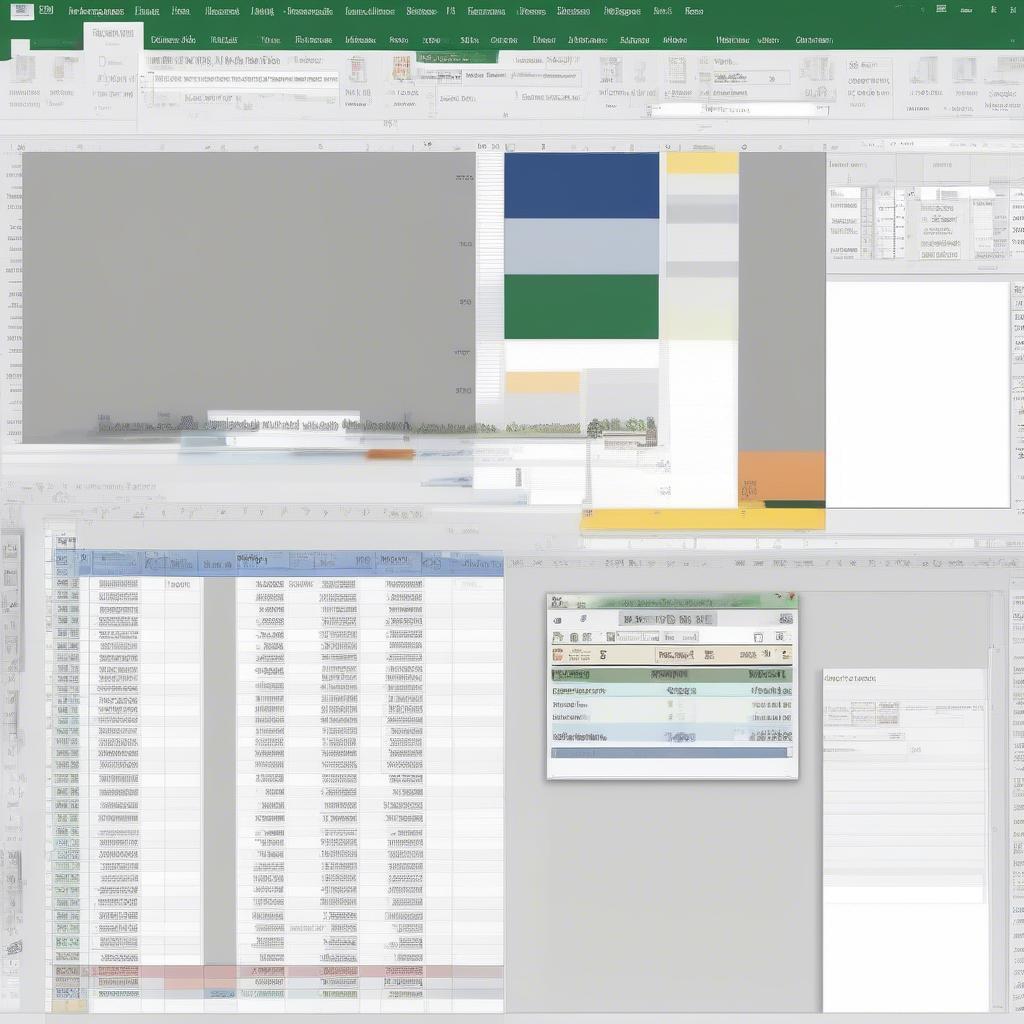
Trong Excel, việc thống nhất kích thước hàng là rất quan trọng để trình bày dữ liệu một cách chuyên nghiệp và dễ đọc. Bài viết này sẽ hướng dẫn bạn Cách đưa Nhiều Hàng Về Một Kích Thước Trong Excel một cách nhanh chóng và hiệu quả.
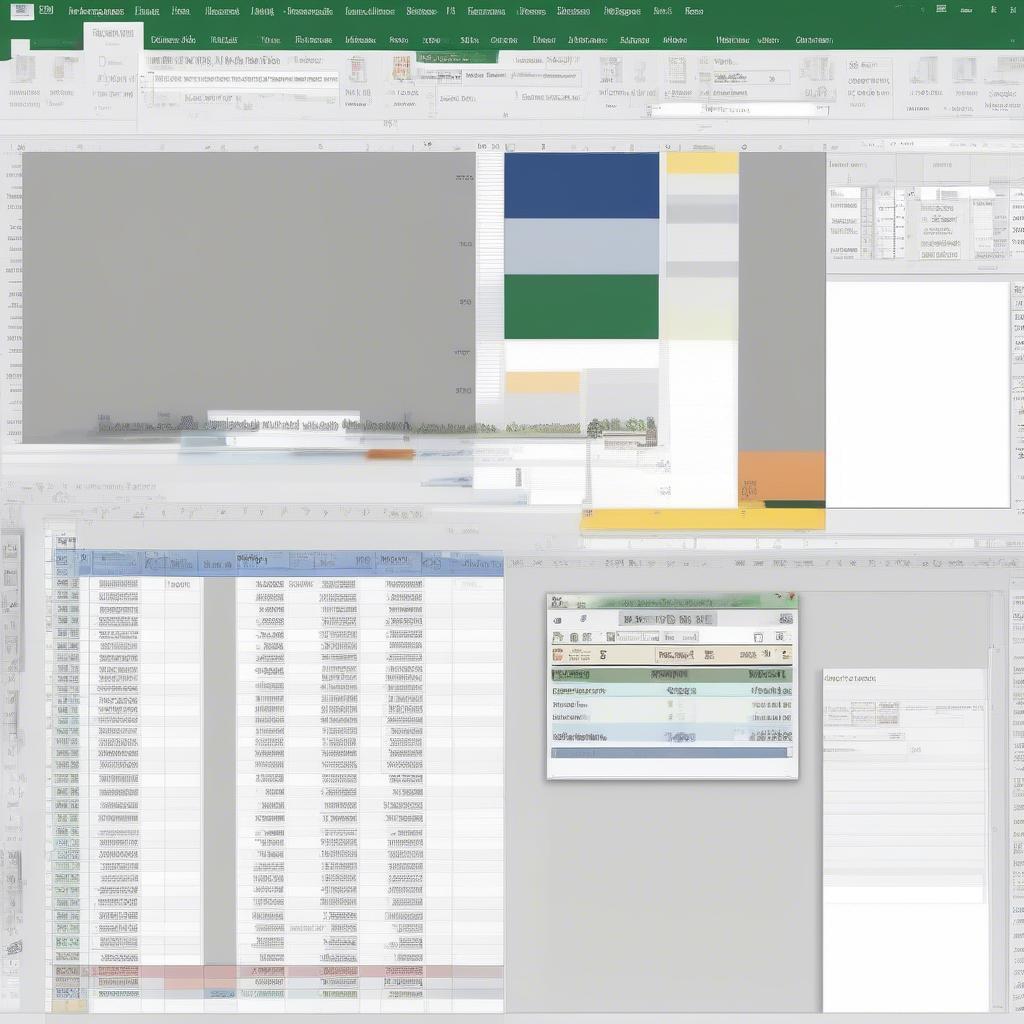 Đưa nhiều hàng về cùng kích thước trong Excel
Đưa nhiều hàng về cùng kích thước trong Excel
Các Phương Pháp Đưa Nhiều Hàng Về Một Kích Thước
Có nhiều cách để đưa nhiều hàng về một kích thước trong Excel, tùy thuộc vào nhu cầu và phiên bản Excel bạn đang sử dụng. Dưới đây là một số phương pháp phổ biến:
- Kéo thả chuột: Chọn các hàng cần chỉnh sửa, đặt con trỏ chuột vào đường phân cách giữa hai hàng bất kỳ, sau đó kéo thả chuột lên hoặc xuống để thay đổi kích thước. Đây là cách đơn giản và trực quan nhất.
- Nhập giá trị chiều cao: Chọn các hàng cần chỉnh sửa, click chuột phải và chọn “Row Height…”. Nhập giá trị chiều cao mong muốn vào hộp thoại và nhấn “OK”. Phương pháp này cho phép bạn kiểm soát chính xác kích thước hàng.
- Sao chép định dạng: Nếu đã có một hàng có kích thước mong muốn, bạn có thể sao chép định dạng của nó sang các hàng khác. Chọn hàng mẫu, click chuột phải và chọn “Copy”. Sau đó, chọn các hàng cần chỉnh sửa, click chuột phải và chọn “Paste Special” -> “Formats”.
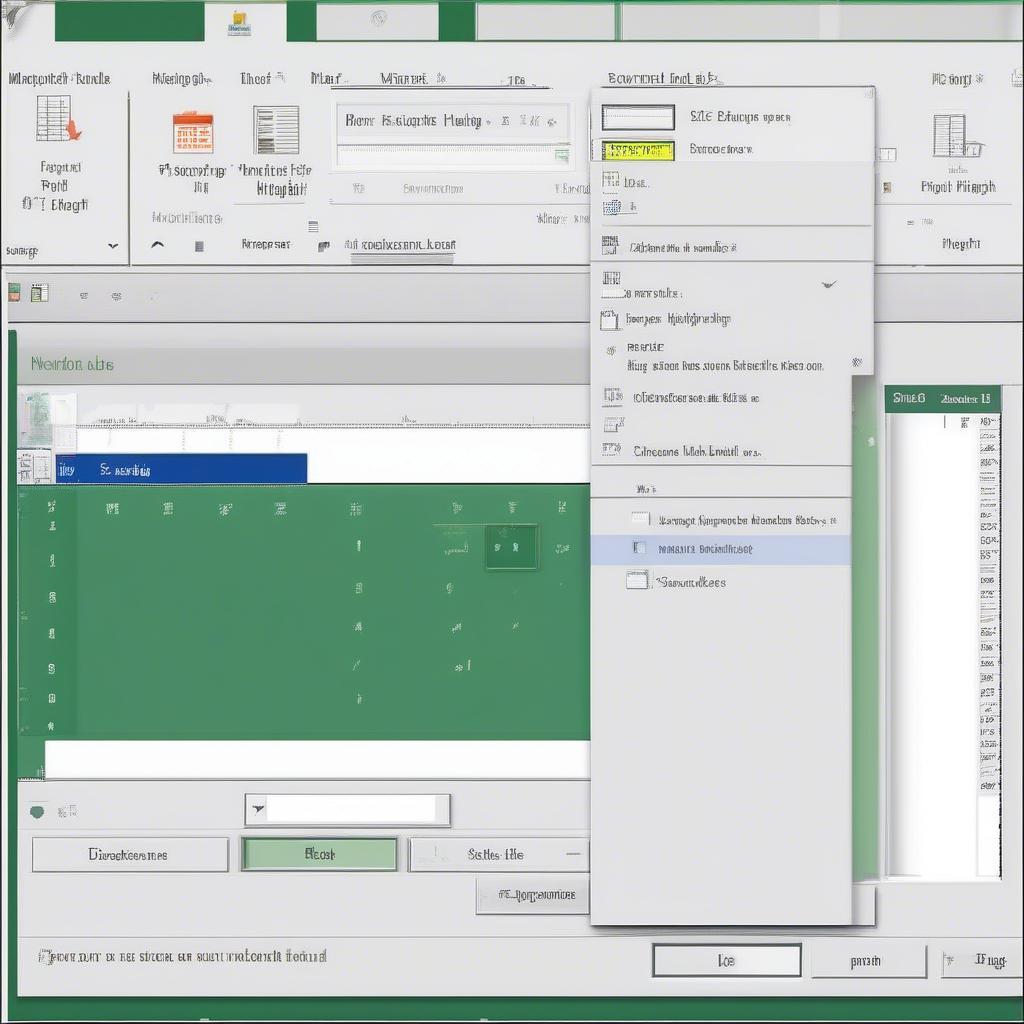 Chỉnh kích thước hàng trong Excel
Chỉnh kích thước hàng trong Excel
Sử dụng Tính Năng AutoFit
Excel cung cấp tính năng AutoFit giúp tự động điều chỉnh kích thước hàng dựa trên nội dung của ô. Chọn các hàng cần chỉnh sửa, vào tab “Home”, trong nhóm “Cells”, chọn “Format” -> “AutoFit Row Height”. Tính năng này đặc biệt hữu ích khi nội dung trong các ô có độ dài khác nhau.
Lợi Ích Của Việc Thống Nhất Kích Thước Hàng
Việc đưa nhiều hàng về một kích thước mang lại nhiều lợi ích:
- Trình bày chuyên nghiệp: Dữ liệu được sắp xếp gọn gàng, dễ nhìn và tạo ấn tượng chuyên nghiệp hơn.
- Dễ đọc: Kích thước hàng thống nhất giúp người xem dễ dàng theo dõi và so sánh dữ liệu.
- In ấn hiệu quả: Tránh tình trạng nội dung bị cắt xén khi in ấn.
chỉnh kích thước mỗi dòng bằng nhau trong excel
Mẹo Nhỏ Cho Việc Chỉnh Sửa Kích Thước Hàng
- Sử dụng phím tắt
Alt + H + O + Ađể AutoFit chiều cao hàng nhanh chóng. - Cách đo kích thước trên ễcl giúp bạn đo kích thước đối tượng cần thiết.
- Chỉnh kích thước dòng trong excel 2007 hướng dẫn cho phiên bản cũ hơn.
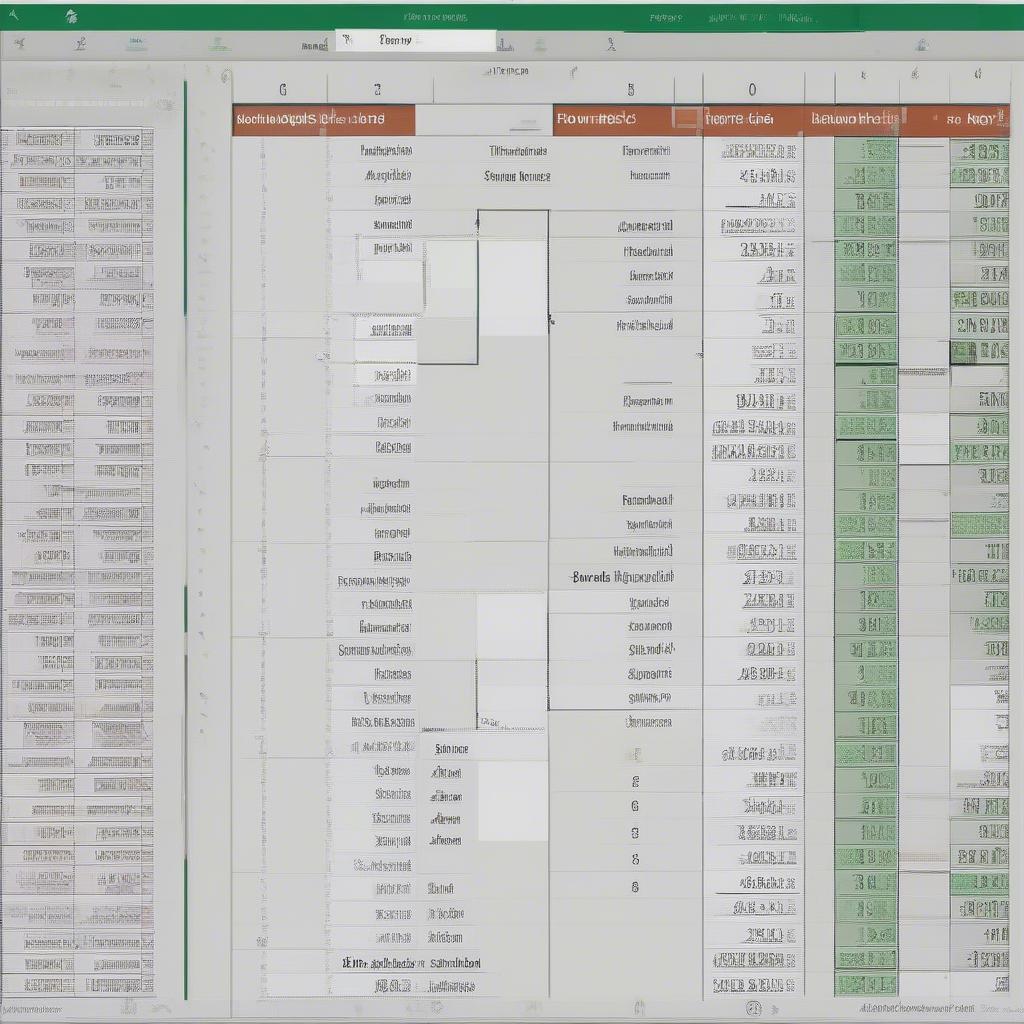 Thống nhất kích thước hàng Excel
Thống nhất kích thước hàng Excel
Ông Nguyễn Văn A, chuyên gia Excel, chia sẻ: “Việc thống nhất kích thước hàng là một bước đơn giản nhưng rất quan trọng để tối ưu hóa bảng tính Excel. Nó không chỉ giúp bảng tính trông chuyên nghiệp hơn mà còn giúp người dùng dễ dàng phân tích và xử lý dữ liệu.”
Kết Luận
Việc đưa nhiều hàng về một kích thước trong Excel rất đơn giản và mang lại nhiều lợi ích. Hãy áp dụng các phương pháp trên để tối ưu hóa bảng tính của bạn và làm việc hiệu quả hơn với Excel. Cách đưa nhiều hàng về một kích thước sẽ giúp bạn trình bày dữ liệu một cách chuyên nghiệp và dễ đọc.
FAQ
- Làm thế nào để chọn nhiều hàng không liền kề?
- Có thể thiết lập kích thước mặc định cho tất cả các hàng mới không?
- Cách chỉnh kích thước ô trong excel 2010 có giống với các phiên bản mới hơn không?
- Kích thước cột trụ nhà tròn kết cấu có liên quan gì đến Excel không?
- AutoFit có hoạt động với cả hàng và cột không?
- Làm thế nào để khôi phục kích thước hàng về mặc định?
- Tôi có thể sử dụng macro để tự động hóa việc chỉnh sửa kích thước hàng không?
Khi cần hỗ trợ hãy liên hệ Email: [email protected], địa chỉ: Phố Láng Hạ, Quận Ba Đình, Hà Nội, Việt Nam. Chúng tôi có đội ngũ chăm sóc khách hàng 24/7.
Leave a comment